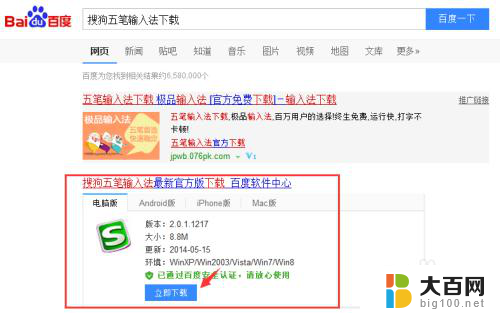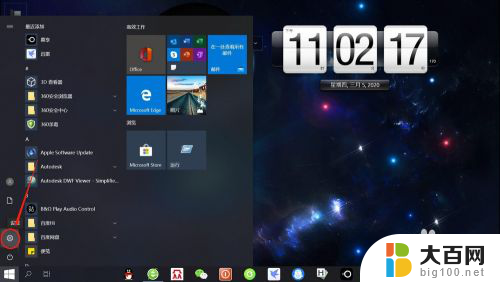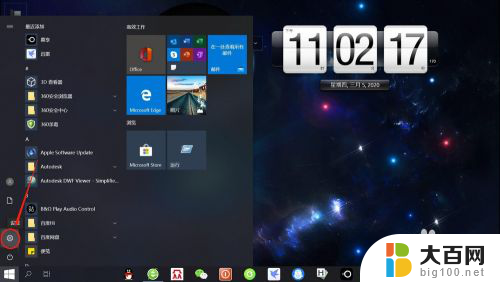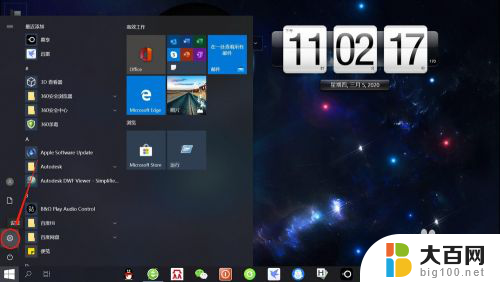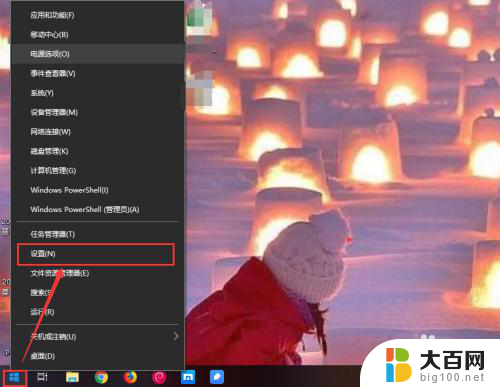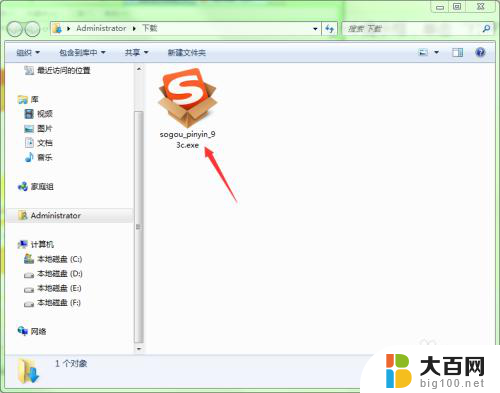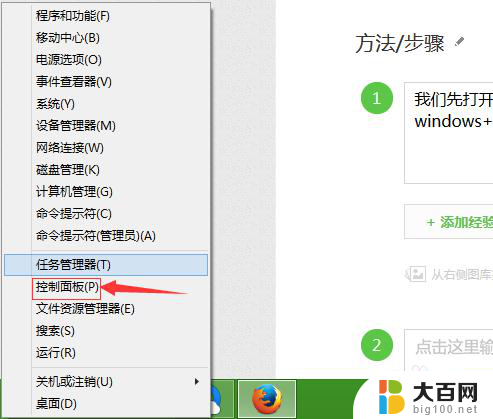电脑上怎么安装五笔字型输入法 电脑如何安装五笔输入法
更新时间:2024-05-19 09:42:06作者:xiaoliu
在如今信息化社会,电脑的使用已经变得非常普遍,而对于许多需要频繁输入文字的用户来说,选择一款合适的输入法软件尤为重要。五笔字型输入法作为一种传统而高效的输入方式,备受用户青睐。如何在电脑上安装五笔输入法呢?接下来我们就来详细介绍一下电脑上安装五笔输入法的方法。
具体步骤:
1.点击win10操作系统上的开始菜单图标,在弹出的菜单中,点击设置
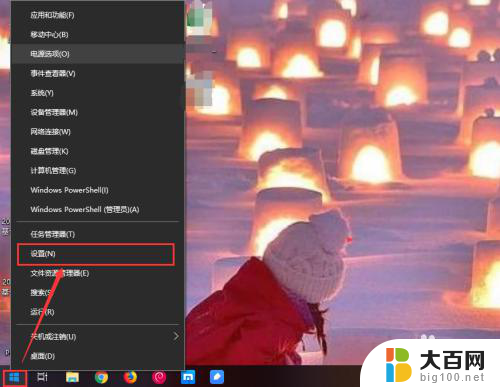
2.弹出设置窗口,向下拖动滚动条。找到时间和语言,点击时间和语言。时间和语言中可以设置输入法。
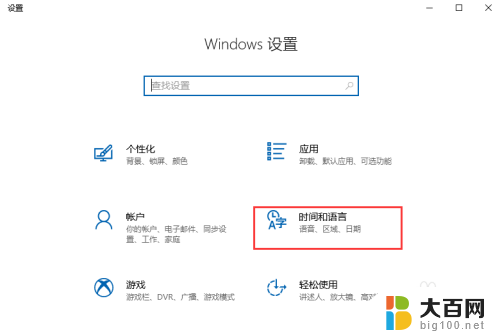
3.进入时间和语言选项后,在左侧区域点击区域和语言
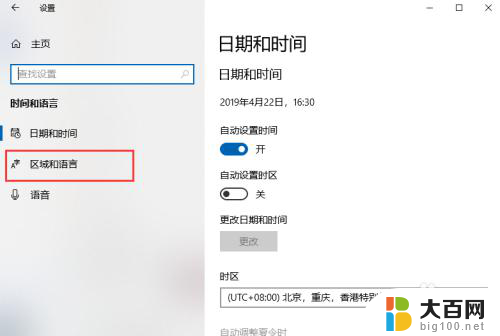
4.在区域和语言的右侧编辑页面中,向下拖动滚动条。点击找到的中文,再点击下面出现的选项按钮
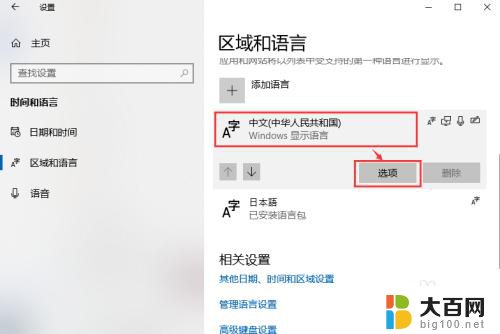
5.在中文窗口中的键盘配置下,点击添加键盘的加号图标。在弹出的菜单中选择微软五笔输入法
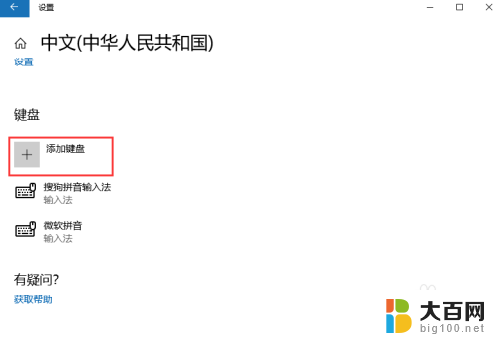
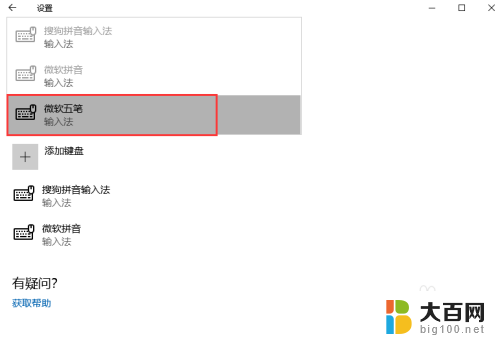
6.添加完成后,点击桌面的右下角输入法位置。选择微软五笔,就可以使用五笔输入法了
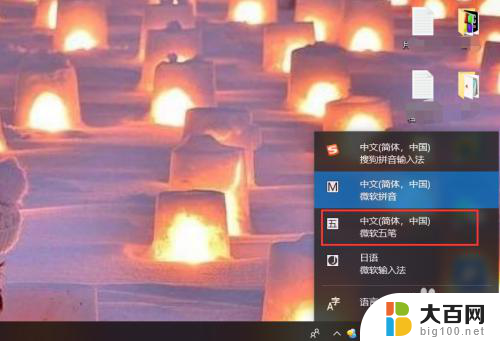
以上是安装五笔字型输入法的完整步骤,如果您遇到此问题,可以按照以上方法进行解决,希望对大家有所帮助。